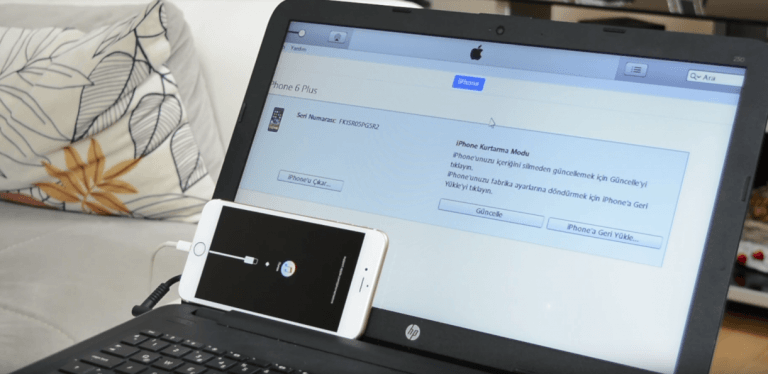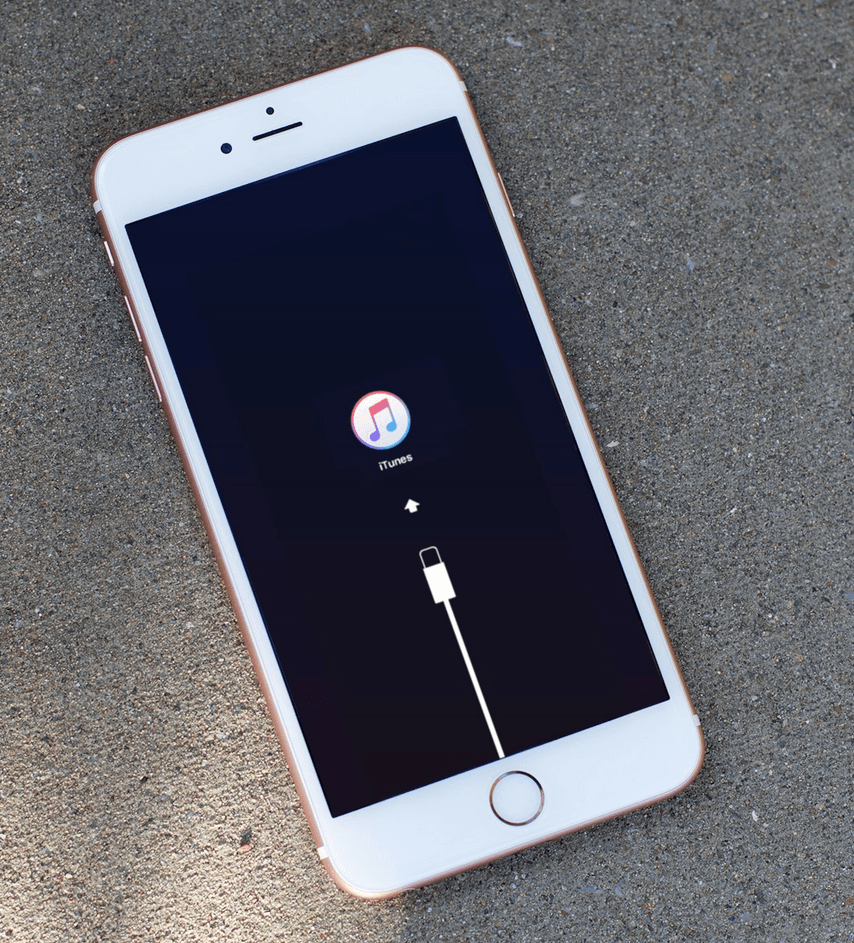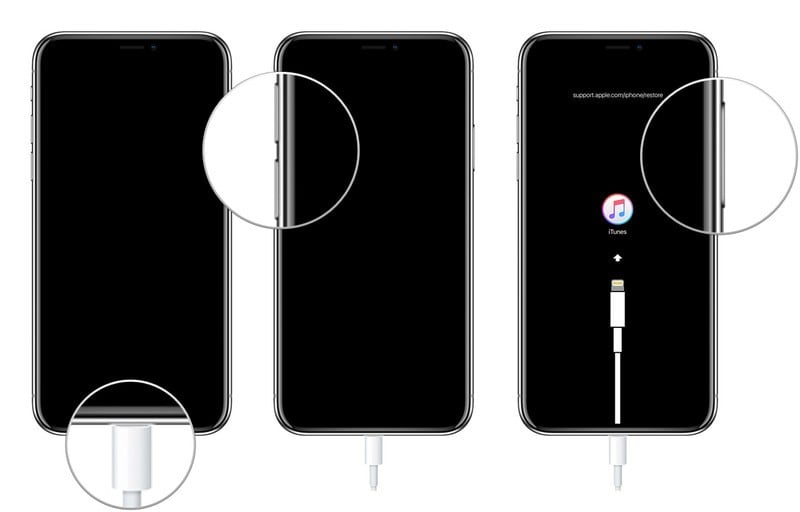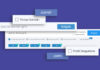Sevgili Help Mert takipçileri: Oyun tutkunlarının 17 inç kompakt ve taşınabilir oyun bilgisayarı arayışı, yeni Asus ROG Zephyrus GX701 ile sona erdi: Las Vegas’ta düzenlenen CES fuarında oyuncularla buluşan ROG Zephyrus GX701, kendi sınıfının en ince bilgisayarı olarak üstün performansı, kolay taşınan bir oyuncu bilgisayarında bir araya getiriyor.
CES 2019’un 17 inçlik yıldızı Asus ROG Zephyrus GX701 oldu
ASUS, oyun tutkunlarının ekran karşısındaki deneyimini zirveye taşıyan Republic of Gamers (ROG) serisini, 17 inçlik oyun canavarı ROG Zephyrus GX701 ile genişletti. Las Vegas’ta düzenlenen CES Fuarı’nda oyuncuların beğenisine sunulan ROG Zephyrus GX701, son teknoloji Intel işlemcisi ve Max-Q tasarımlı yeni GeForce RTX 20 Serisi grafik işlemcisi dikkat çekiyor. Bilgisayarın ultra ince çerçevelere sahip 17 inçlik ekranı, G-SYNC teknolojisiyle birlikte oyunculara saniyede 144 Hz yenileme hızı ve 3 ms gecikme süresi vadediyor. Ekran çerçevelerinin inceliği sayesinde standart bir 17 inç bilgisayardan çok daha az yer kaplayan Zephyrus GX701, sınıfının en ince bilgisayarı olarak 15 inçlik bilgisayar çantalarına dahi sığıyor. PANTONE onaylı ProArt TruColor ekran oyunculara yüksek doğrulukta renkler sunarken, Optimus teknolojisi de tek şarjla daha uzun süreli oyun keyfi yaşatıyor.
Canlı yayınlarda performans kesintisine son!
Zephyrus GX701, GeForce RTX 2080 ekran kartı, yeni Turing mimarisi ve CUDA çekirdeklerinin de gücüyle, en zorlu oyunları bile ultra yüksek ayarlarda kolayca oynatıyor. Yeni nesil altı çekirdekli Intel işlemciler, 3D modelleme ve animasyon gibi çetin görevlerde yüksek performans sağlıyor. 24 GB bellek ile 1 TB depolama alanı seçenekleriyle gelen bilgisayar, oyun oynarken bir yandan canlı yayın yapan ve aynı anda birçok farklı uygulama çalıştıran profesyonel oyuncuların beklentilerini karşılamayı amaçlıyor.

Yüksek performanslı dizüstü bilgisayarların geleneksel problemlerinden biri olan hantal güç adaptörleri de Zephyrus GX701 ile tarihe karışıyor. Taşıması kolay 65W’lık kompakt güç adaptörü, USB Type C girişi üzerinden bilgisayarı yüksek hızda şarj ediyor. ROG Zephyrus GX701 ayrıca USB Type-C girişiyle aynı anda iki farklı 4K ekrana, yüksek akıcılıkta görüntü veriyor. ROG Zephyrus GX701, oyuncuların yüksek kalite video kayıt ihtiyacını ROG GC21 harici kamerayla çözüyor. Full HD çözünürlükte, saniyede 60 kare kaydeden kamera, USB girişi üzerinden bilgisayara kolayca bağlanabiliyor, minik boyutuyla çantada rahatlıkla taşınabiliyor.
Oyunlar “en serin” ayarlarda çalışıyor
Zephyrus GX701, ultra ince dizüstü bilgisayarlardaki ısınma sorununa, yeni çift fanlı akıllı soğutma sistemi ve sıra dışı gövde tasarımıyla çözüm getiriyor. Kendi kendini temizleyen yenilikçi fan sistemi, sahip olduğu özel koruma tünelleriyle her zaman temiz kalıyor ve maksimum verimde çalışarak bilgisayarı en iyi şekilde soğutuyor. Akıllı fanlar, ortam ısısına ayak uydurarak oyuncuların rahatsız olduğu fan sesini de minimuma indiriyor. Isıya duyarlı çalışan sistem sayesinde, oyun tutkunları 3 farklı seçeneği kullanarak fanları kontrol edebiliyor.
Bilgisayarın klavyesi, her bir tuşun isteğe göre değiştirebileceği özel LED aydınlatma sistemiyle geliyor. Oyuncular, her bir tuşa istedikleri renk ve parlaklığı atayabiliyor, klavye tuşlarının parlaklığı, oyundaki sese göre artıp azalıyor. Özel Wi-Fi yapılandırmasıyla oyunculara hızlı ve kesintisiz bir internet deneyimi sunmayı amaçlayan bilgisayar, sesi temizleyip netleştiren akıllı hoparlörleriyle oyunlardaki ses deneyimini de yukarı taşıyor.
Minimum enerji tüketimi, maksimum oyun deneyimi
ASUS mühendislerinin, G-SYNC ve Optimus teknolojilerini birlikte kullanarak, güç tüketimi ve yüksek performans arasında kurduğu denge, oyunculara en iyi oyun deneyimini, maksimum pil ömrüyle birlikte sunmayı amaçlıyor. Oyuncular, G-SYNC teknolojisi sayesinde oyunları en yüksek ayarlarda oynarken, Optimus teknolojisini kullanarak bilgisayarın düşük enerji tüketim modunda çalışmasını sağlıyor; böylece hem yüksek performans, hem de uzun pil ömrüne sahip oluyor.
İlgili video:
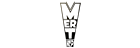









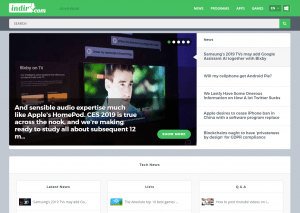

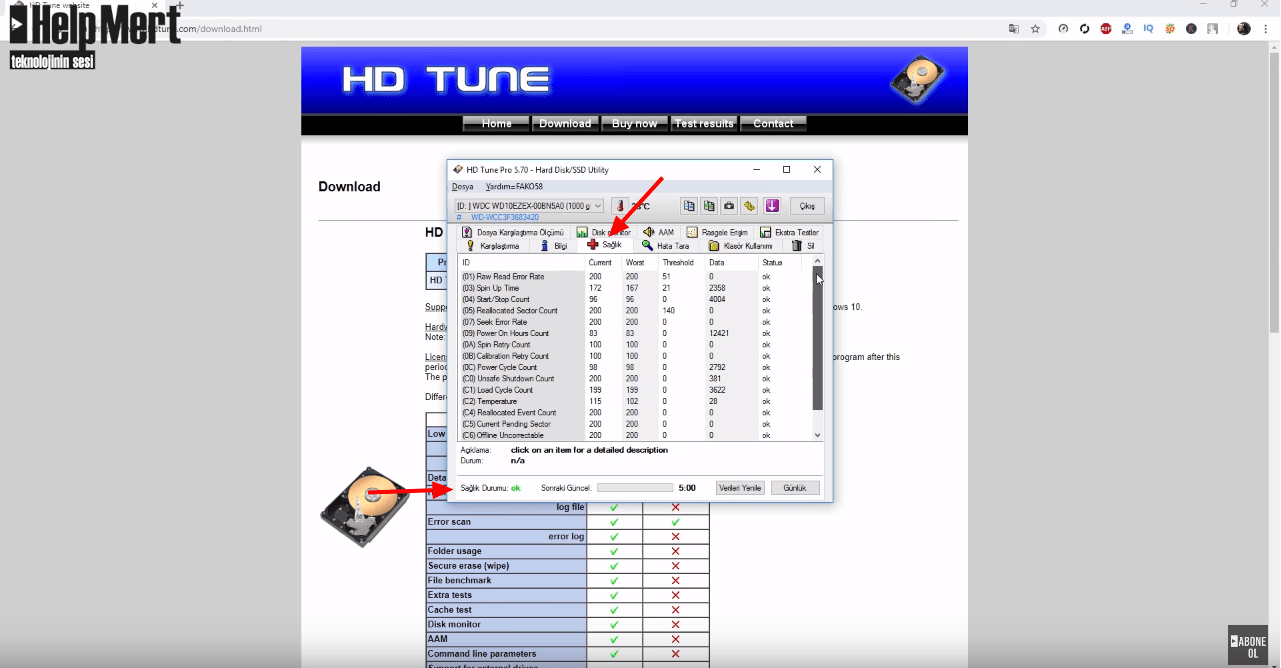

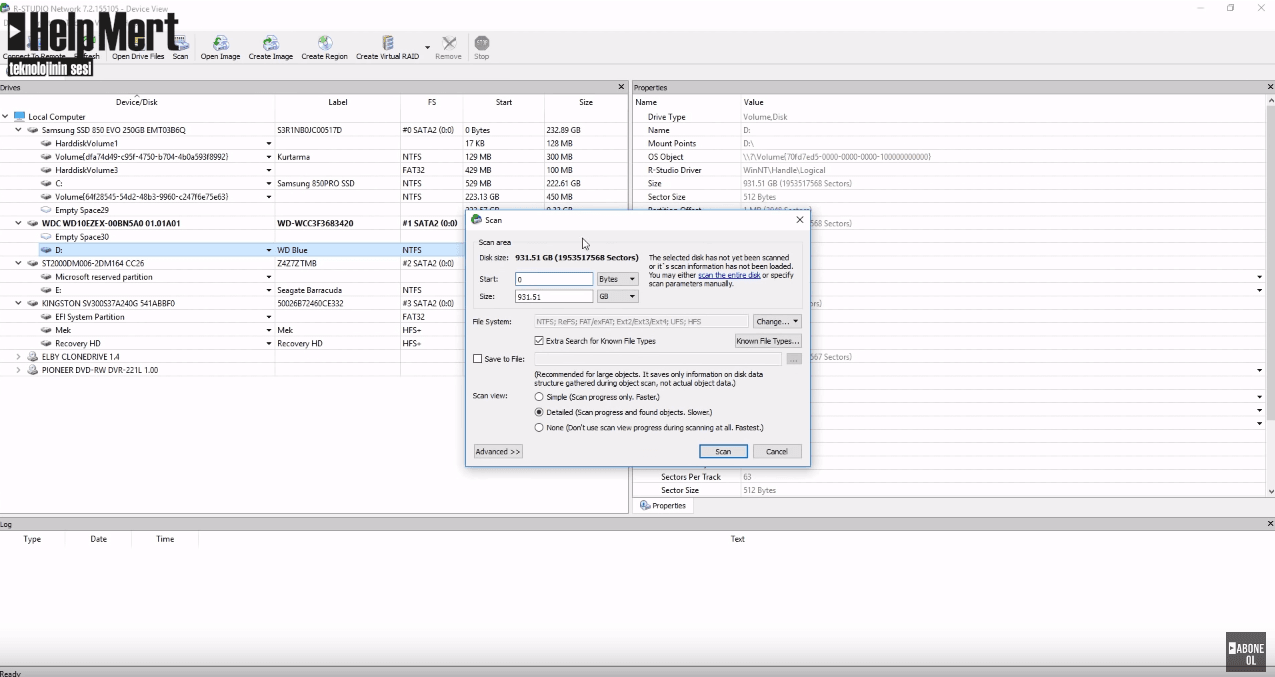
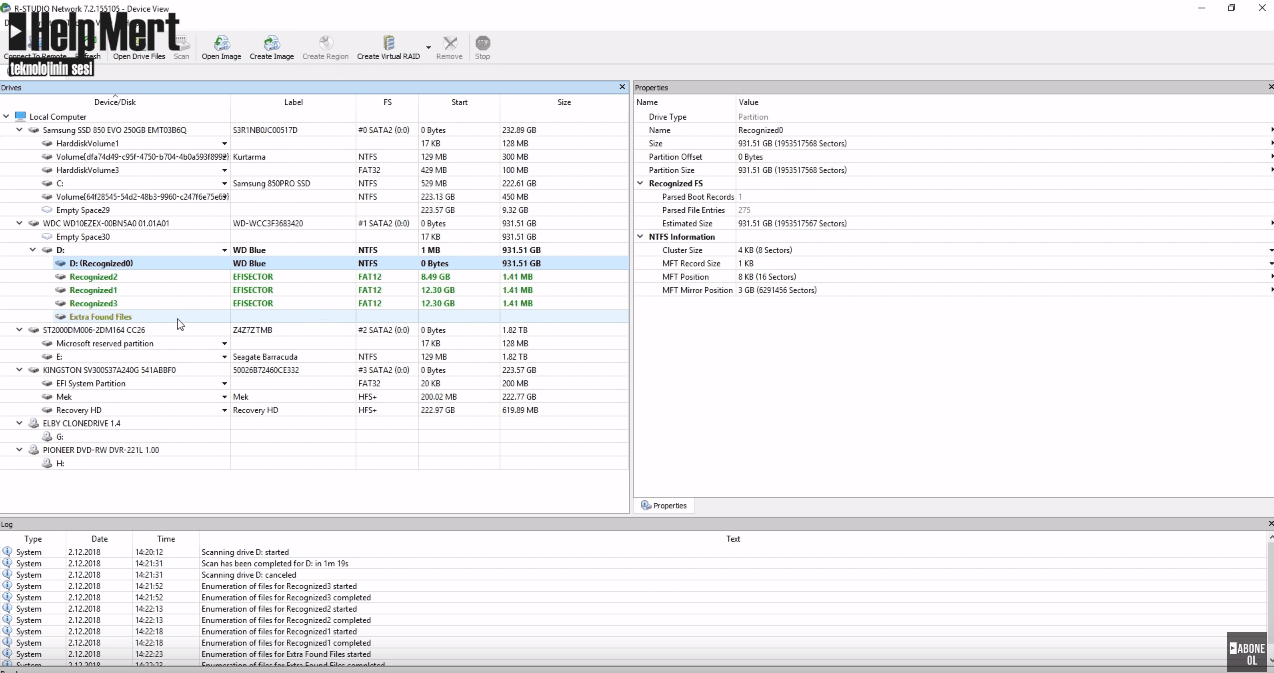
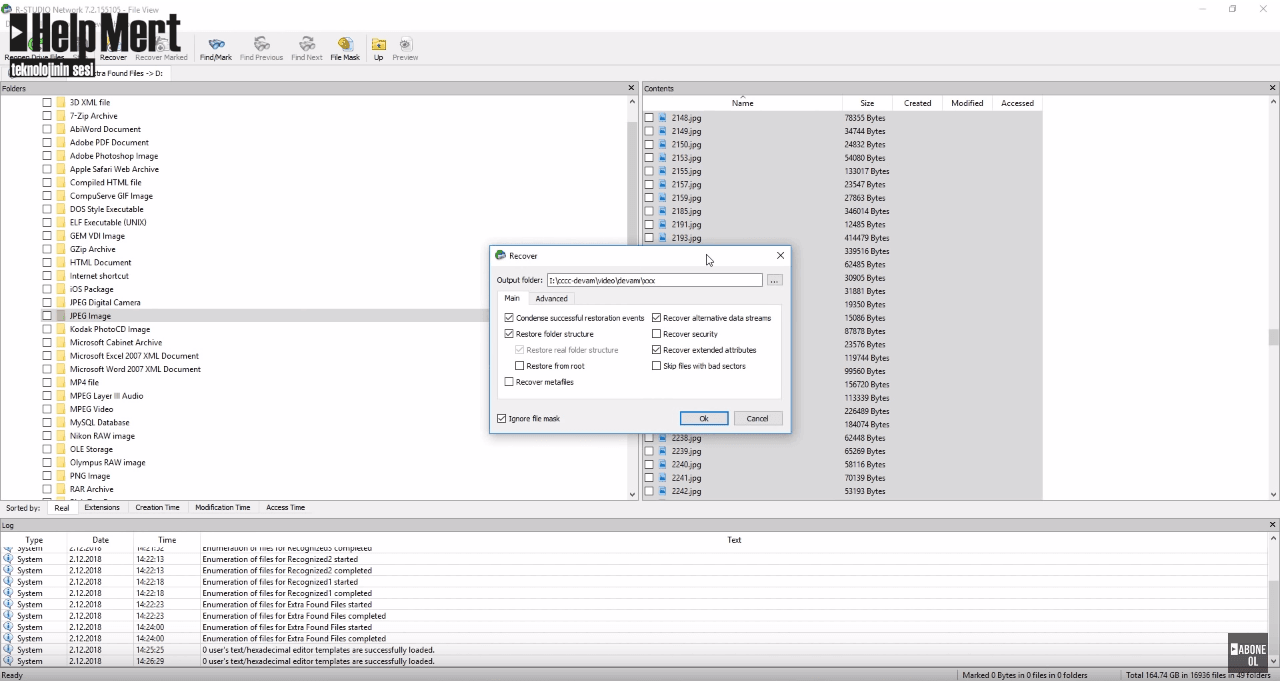







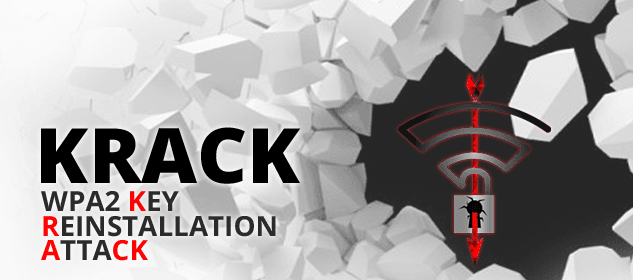





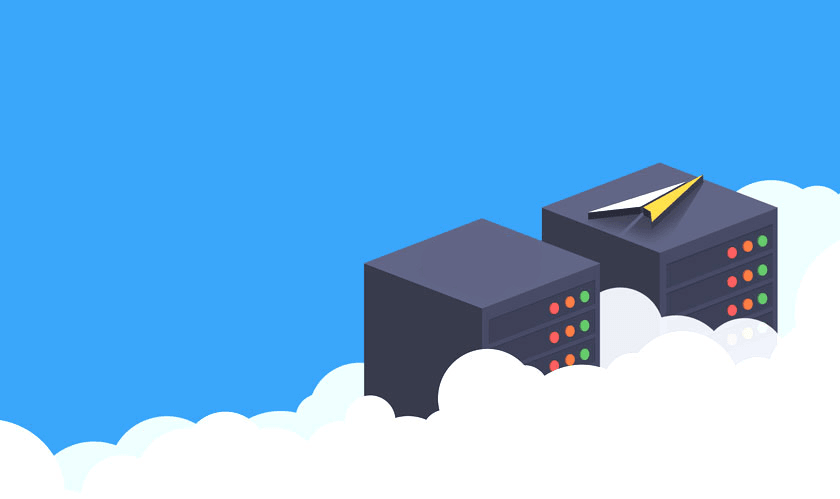
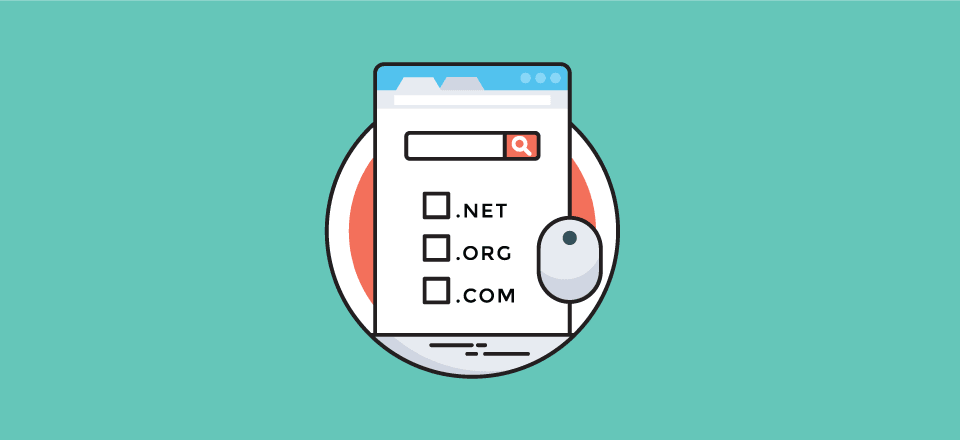
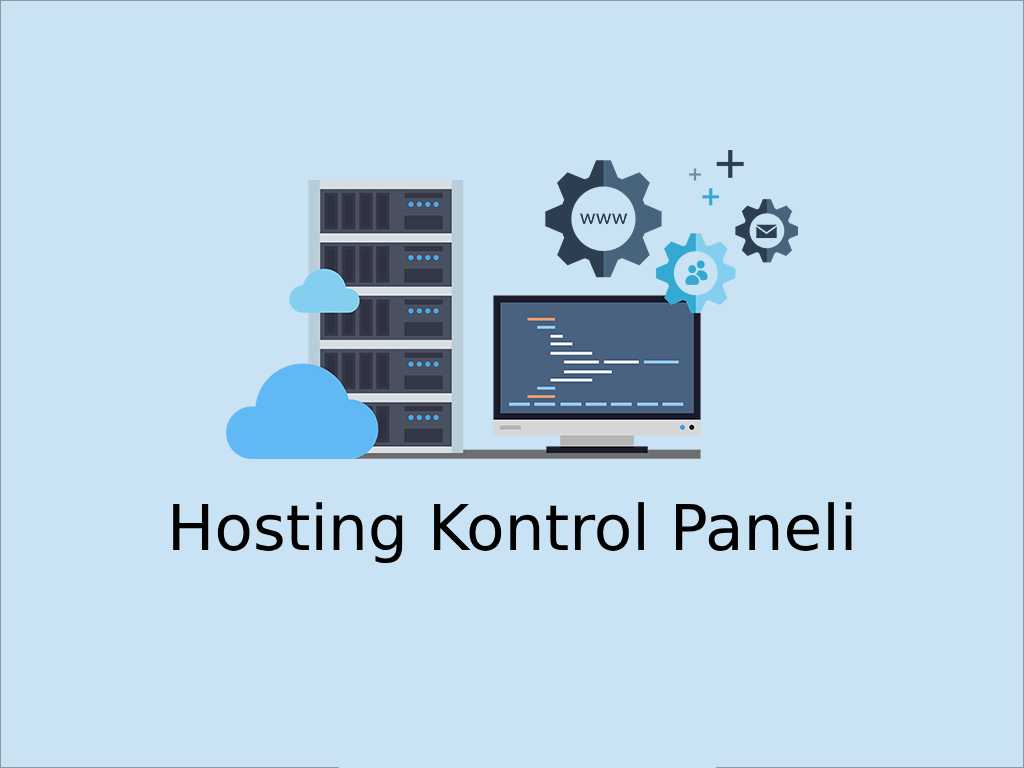
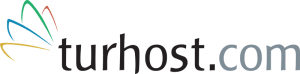 Hem hosting hem sunucu firması olarak
Hem hosting hem sunucu firması olarak